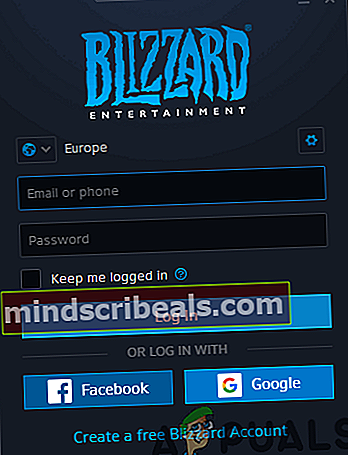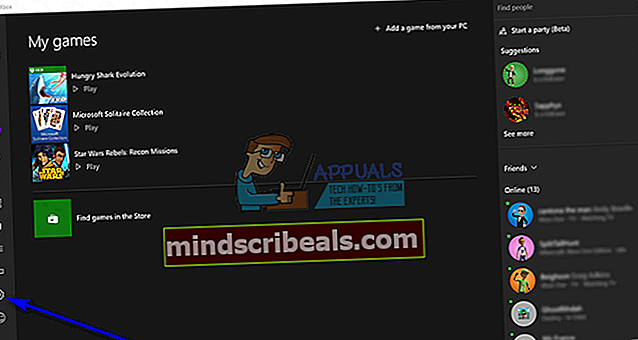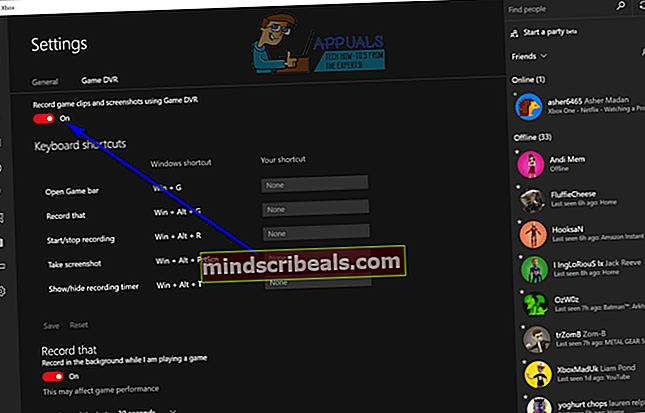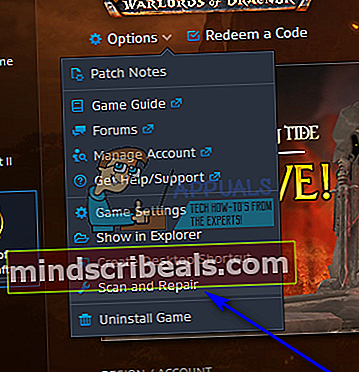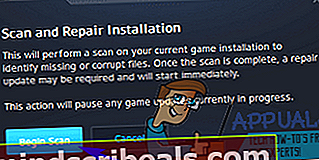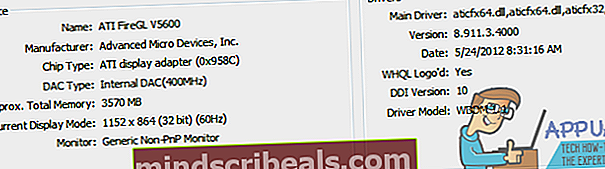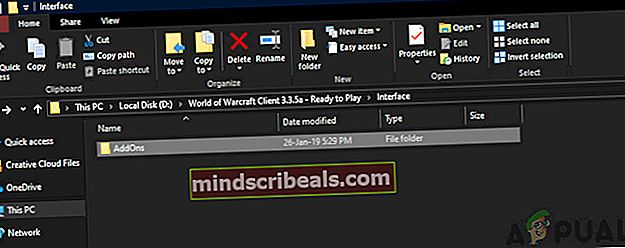Oprava: Chyba 132 World of Warcraft
World of Warcraft je jednou z nejúspěšnějších masivně multiplayerových online RPG her, jaké kdy byly vytvořeny. Jen proto, že World of Warcraft (nebo WoW, jak je laxně označován) je extrémně úspěšný a populární, ještě neznamená, že hra je dokonalá. Problémy, chyby a problémy jsou u World of Warcraft stejně běžné jako u všech ostatních titulů pro více hráčů, ve skutečnosti jsou ve skutečnosti častější, než by si průměrný člověk myslel, že uvažují o tom, jak obrovský je titul WoW. Chyba 132 je jedním z mnoha obecných chybových kódů, se kterými se hráči WoW mohou při hraní hry někdy setkat.

Chybová zpráva spojená s chybou 132 se zobrazí poté, co World of Warcraft spontánně spadne, a v zásadě uvádí, že hra havarovala kvůli kritické chybě zahrnující závažnou výjimku. Existuje více než půl tuctu možných příčin chyby 132 - jde o zastaralé doplňky a poškozené soubory až po nekompatibilní nebo zastaralé ovladače a relativně závažnější problémy s hardwarem. Pokud jste při hře World of Warcraft propadli chybě 132, jsou zde některá z nejúčinnějších řešení, pomocí kterých se můžete chyby 132 zbavit a vrátit se zpět online:
Řešení 1: Spusťte skenování SFC
Je známo, že poškozené systémové soubory vedou k tomu, že WoW z ničeho nic narazí na hráče a postiženým hráčům se zobrazí chyba 132. Pokud máte v počítači poškozené systémové soubory, skenování SFC je přesně to, co potřebujete - skenování SFC promění váš počítač uvnitř hledejte poškozené nebo jinak poškozené systémové soubory a buď je opravte, nebo je nahraďte kopiemi v mezipaměti. Chcete-li spustit skenování SFC ve Windows 10, jednoduše postupujte této příručce.
Řešení 2: Resetujte uživatelské rozhraní WoW
Resetování uživatelského rozhraní World of Warcraft zpět do výchozího stavu je odpovědí na množství chyb a problémů, se kterými jsou hráči hry náchylní ke kontrakcím, včetně chyby 132. Chcete-li resetovat uživatelské rozhraní WoW, musíte:
- Zavřít Svět války a ujistěte se, že jste to úplně opustili.
- Než budete pokračovat, odinstalovat jakékoli správce doplňků, které máte (například Prokletý klient nebo WoWmatrix), aby vám nebránily v tom, co je nutné, a automaticky znovu nepřidávaly odebrané doplňky.
- Spusťte Bitva.síť desktopová aplikace.
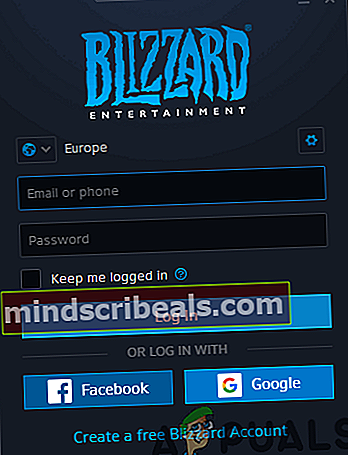
- Klikněte na Možnosti >Zobrazit v Průzkumníku. To bude v nové instanci Průzkumník Windows, vezmu tě kam Bitva.síť a všechny hry, které na něm máte, jsou nainstalovány ve vašem počítači.
- Otevři Svět válkysložku.
- Vyhledejte Mezipaměti, Rozhraní a WTF složky a jednu po druhé, klikněte pravým tlačítkem na každou z nich, klikněte na Přejmenovat a přejmenovat jím CacheStarý, Staré rozhraní a WTFOldresp.
- Zahájení Svět války. WoW zkontroluje tři složky, ale protože jste každou z nich přejmenovali, hra uvidí, že tam už nejsou, a znovu je vytvoří od nuly, čímž se efektivně resetuje uživatelské rozhraní WoW. Obnovení všech tří složek od základu může nějakou dobu trvat, takže se nedivte, že spuštění WoW trvá déle než obvykle.
Řešení 3: Zakažte herní DVR pro Xbox
Před několika aktualizacemi společnost Microsoft nastavila aplikace pro Xbox Herní DVR možnost povoleno ve výchozím nastavení pro všechny uživatele systému Windows 10. Zatímco Xbox Herní DVR může být užitečným nástrojem pro několik uživatelů systému Windows 10, je to obtěžování nebo hrozba pro většinu, protože má tendenci pokazit se s některými z nejpopulárnějších titulů videoher na PC a je známo, že má negativní dopad na snímková frekvence. Xbox Herní DVR je extrémně častou příčinou chyby WoW 132. Naštěstí však, pokud vidíte chybu 132 kvůli Herní DVR, jednoduché vypnutí funkce v aplikaci Xbox by mělo problém vyřešit. Aby bylo možné zakázat Herní DVR, musíš:
- Spusťte Xboxaplikace.
- Pokud vás Windows automaticky nepřihlásí do Xbox aplikace, přihlaste se ručně.
- Klikněte na Nastavení ikona (představovaná ozubeným kolečkem) v dolní části levého podokna.
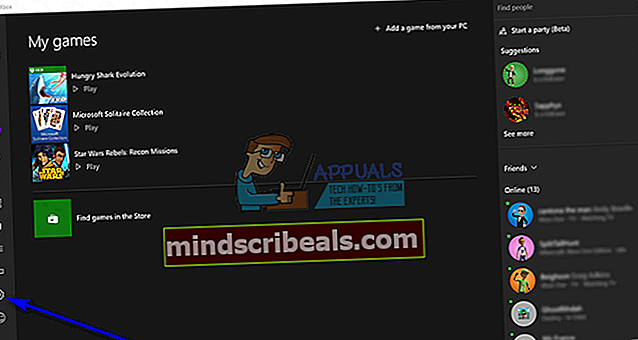
- Přepněte na Herní DVRzáložka.
- Použijte přepínač pro Nahrávejte herní klipy a snímky obrazovky pomocí Game DVR možnost jej otočit vypnuto a efektivně deaktivovat Xbox Herní DVR.
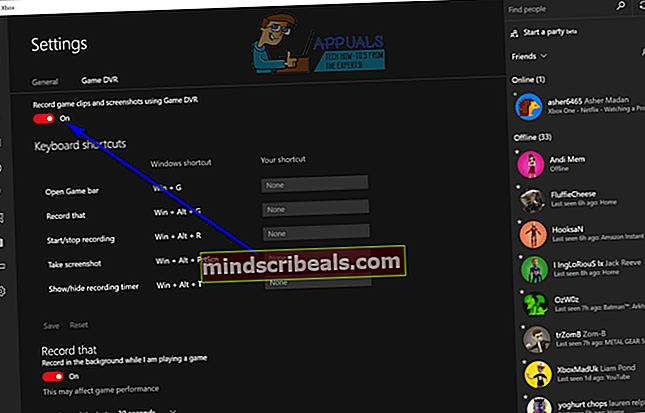
Jednou Herní DVR byl deaktivován, spusťte WoW a zkontrolujte, zda byl problém vyřešen. I když je to pravda Herní DVR‚S Záznam na pozadí Tato funkce je téměř vždy skutečným viníkem v případech, kdy je tento problém způsoben Xboxem Herní DVR, je nejlepší se otočit Herní DVR vypnout úplně, aby se ujistil, že nezasahuje do jiných her nebo jiných aspektů WoW.
Řešení 4: Opravte World of Warcraft pomocí klienta Battle.net
- Spusťte Bitva.síť desktopová aplikace.
- Klikněte na ikonu pro Svět války.
- Klikněte na Možnosti pod názvem hry.
- Ve výsledné místní nabídce vyhledejte a klikněte na Skenujte a opravte.
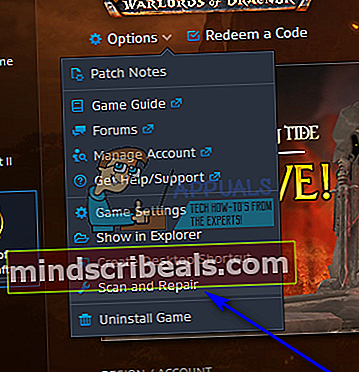
- Klikněte na Zahajte skenování.
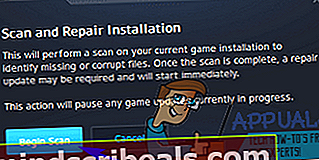
- Počkejte na Bitva.síť Klient prohledá vaši instalaci WoW a všechny její herní soubory, zda neobsahuje chybějící nebo poškozené prvky, a provede jakékoli opravy, které jsou požadovány.
- Po dokončení procesu spusťte Svět války a zkontrolujte, zda chyba 132 již není.
Řešení 5: Zkontrolujte aktualizovaný software ovladače pro váš GPU
V neposlední řadě další hlavní příčinou chyby 132 hry World of Warcraft jsou zastaralé ovladače grafických karet. Bez ohledu na to, jakou hru hrajete nebo zda máte nějaké problémy, vždy se doporučuje mít aktualizovaný software ovladače GPU a nainstalovány všechny nové opravy hned po jejich vydání. Abyste se ujistili, že zastaralé grafické ovladače nejsou to, co vám způsobuje všechny tyto bolesti spojené s WoW, jednoduše zkontrolujte novější grafické ovladače pro váš GPU a stáhněte a nainstalujte všechny dostupné.
- zmáčkni Logo Windows klíč + R otevřít a Běhdialog.
- Typ dxdiag do Běh dialogové okno a stiskněte Enter spustit Diagnostický nástroj DirectX.
- Přejděte na Zobrazit záložka.
- Tady v Zobrazit záložka Diagnostický nástroj DirectX, najdete celý název GPU vašeho počítače a jméno jeho výrobce v přístroj sekce, stejně jako aktuální verze grafických ovladačů v Řidičisekce. Nezapomeňte si poznamenat všechny tři tyto věci.
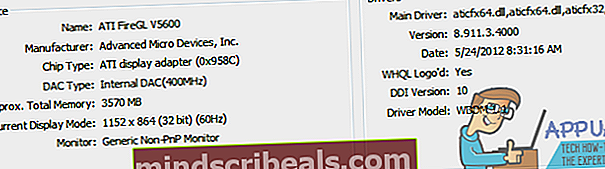
- Vydejte se na cestu Soubory ke stažení nebo Podpěra, podpora v části oficiálních webových stránek výrobce vašeho GPU, vyhledejte ovladače pro konkrétní model grafické karty a kombinaci operačního systému a zkontrolujte, zda jsou k dispozici nějaké ovladače novější než verze, kterou máte aktuálně nainstalovanou v počítači.
- Pokud jsou pro vaši kombinaci GPU a OS k dispozici novější ovladače, stažení a Nainstalujte a jakmile je hotovo, zkontrolujte, zda to práci zvládne. Pokud zjistíte, že jsou vaše grafické ovladače aktuální, toto řešení prostě není pro vás.
Řešení 6: Zakázání doplňků
Doplňky jsou součástí základního herního zážitku ve hře World of Warcraft. Mění celou hratelnost hry a poskytují hráči cenné statistiky, které mu umožňují nájezd nebo dungeony. Doplňky vyvíjejí vývojáři třetích stran, kteří vydávají časté aktualizace.
Pokud se vyskytnou případy, kdy jsou doplňky, které používáte, nějak poškozené nebo zastaralé, mohou se při spuštění WoW střetnout s hlavním herním enginem a způsobit chybovou zprávu. Zde deaktivujeme tyto doplňky přesunutím na jiné místo.
- lis Windows + E spusťte Průzkumníka Windows. Nyní přejděte do následujících adresářů:
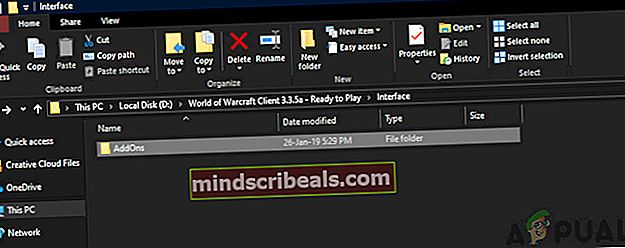
Pro novější verze:
% \ World of Warcraft \ _retail_ \ Interface \ AddOns
Pro starší verze:
% \ World of Warcraft \ Interface \ AddOns
- Vyberte tyto doplňky a vyjměte je a vložte do jiného umístění mimo soubory hry. Restartujte počítač a spusťte hru. Zjistěte, zda je problém vyřešen navždy.